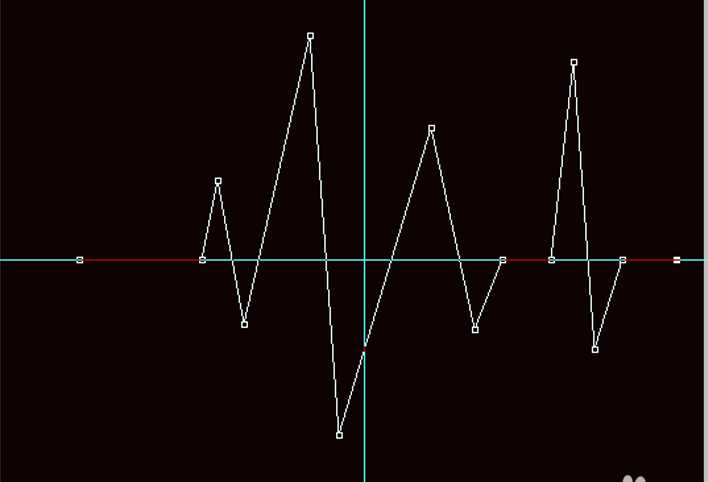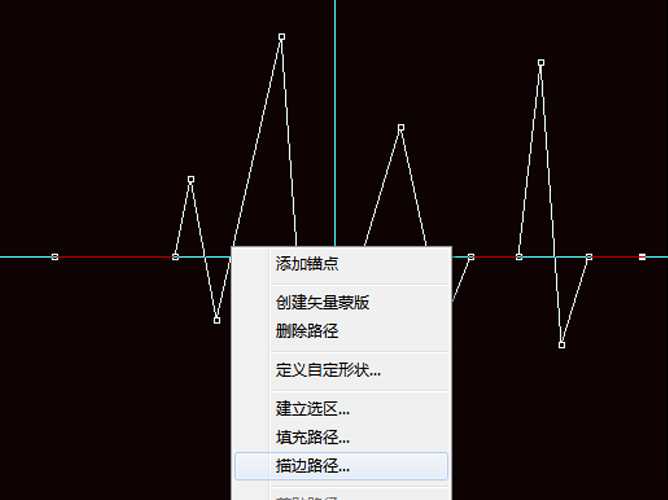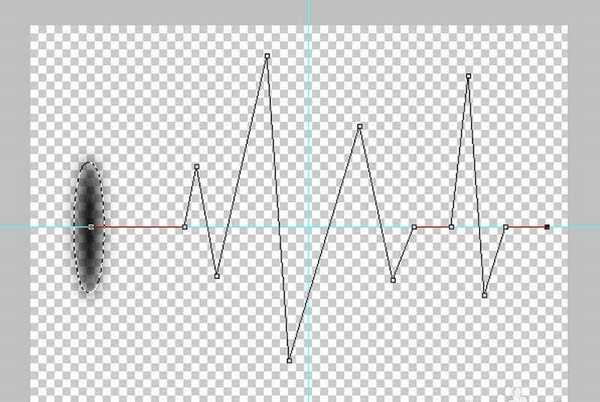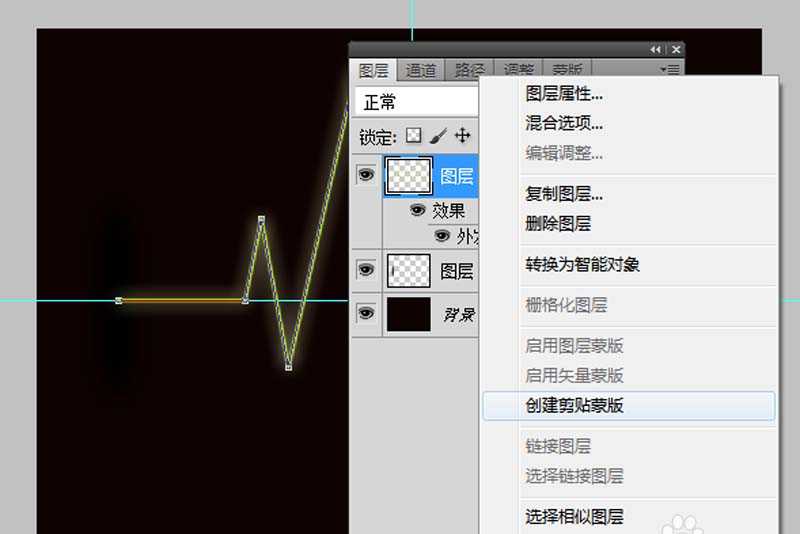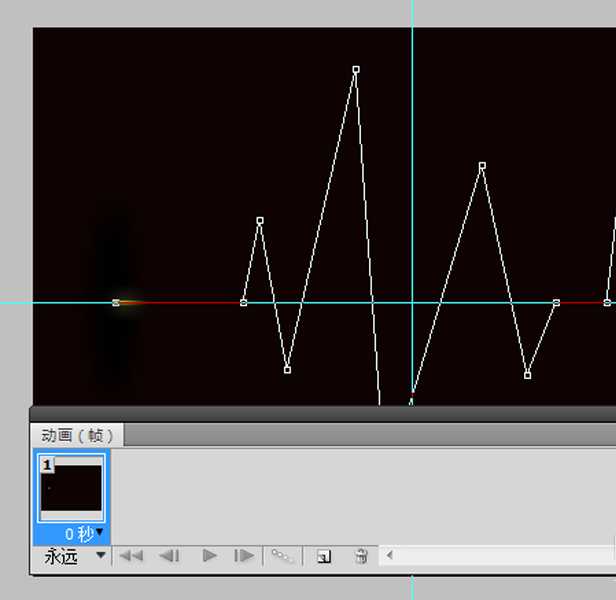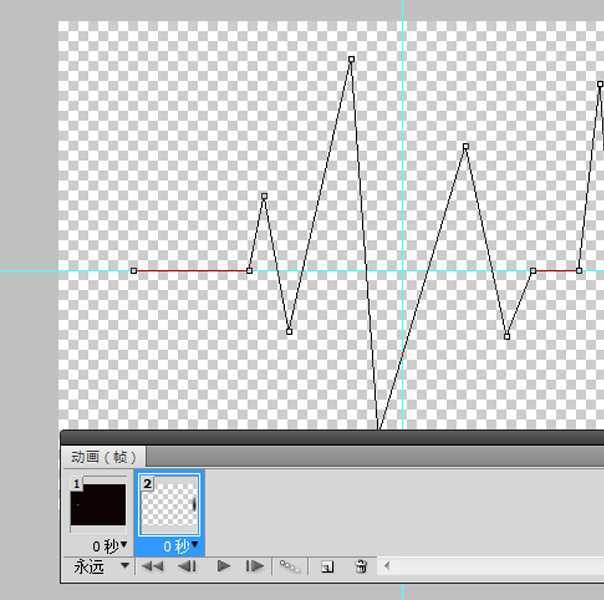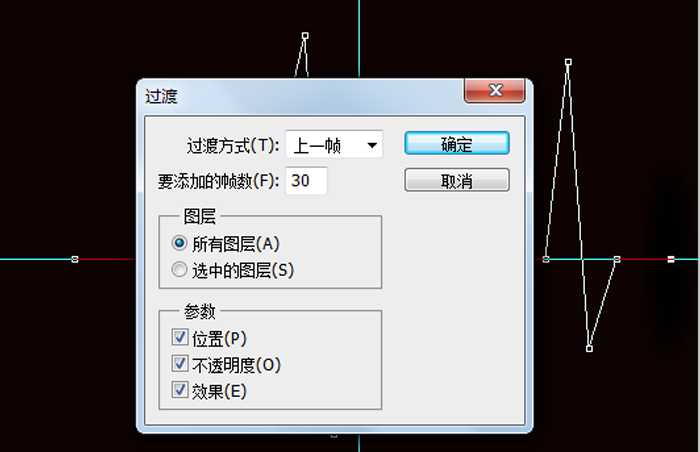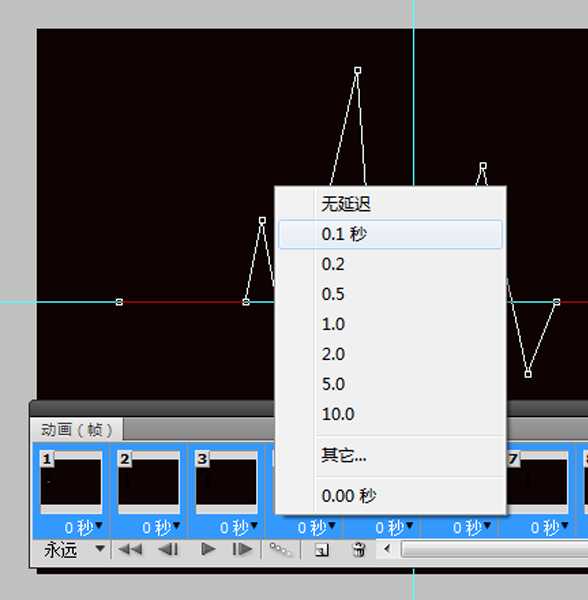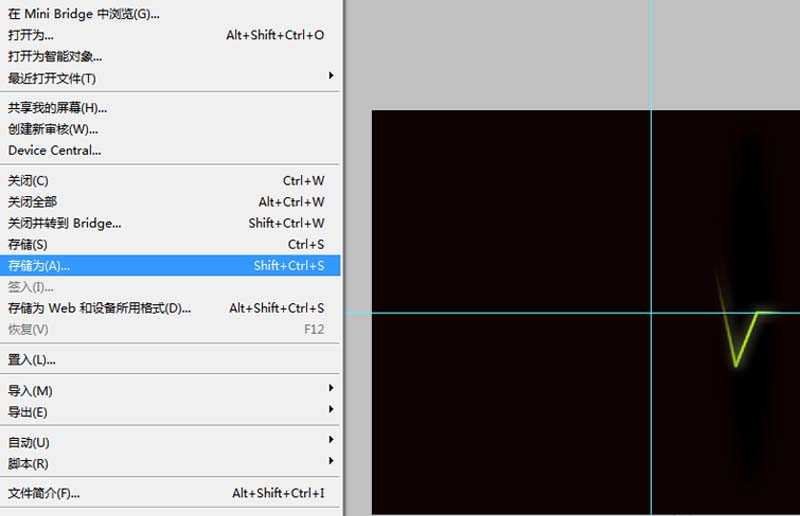利用ps制作心电图效果,制作步骤比较复杂,但是制作的效果非常好,现在就把制作的过程和截图分享出来,供大家参考使用,同时也希望本经验能够起到抛砖引玉的作用。
- 软件名称:
- Adobe Photoshop 8.0 中文完整绿色版
- 软件大小:
- 150.1MB
- 更新时间:
- 2015-11-04立即下载
1、启动PS应用程序,执行文件-新建命令,新建一个大小为800*600像素,分辨率为300,背景颜色为黑色的文档。
2、执行ctrl+r组合键调出参考线,从上方和左方分别拖拽出一条参考线,选择工具箱里的钢笔工具,在画布上绘制心电图的运动路线。
3、新建图层1,选择工具箱里的画笔工具,设置画笔大小为5像素,颜色为绿色,接着选择钢笔工具,右键单击该路径从下拉菜单中选择描边路径选项。
4、在弹出的描边路径对话框中设置工具为画笔,接着双击图层1弹出图层样式对话框,勾选外发光选项,设置图素大小为20像素,不透明度为46%,点击确定按钮。
5、新建图层2,调整图层1和图层2的顺序,使图层2处于图层1的下方,隐藏背景图层和图层1,选择工具箱里的椭圆工具,设置羽化为10像素,在画布上绘制椭圆形状,填充黑色。
6、取消隐藏图层,执行ctrl+d组合键取消选区,选择图层1,右键单击该图层从下拉菜单中选择创建剪贴蒙版选项,这样将图层1嵌入到图层2中去。
7、再次执行ctrl+r组合键取消参考线,执行窗口-动画命令,调出动画窗口,在该面板中执行新建帧命令。
8、在动画面板中点击复制所选帧按钮,再次创建一帧,隐藏图层1和背景图层,选择图层2,水平移动图层2中的椭圆形状到末尾处。
9、取消隐藏的图层1和背景图层,点击动画面板中的过渡,打开过渡对话框设置要添加帧数为30帧,其他参数采用默认参数,点击确定按钮。
10、按住shift键选择所有的帧,设置延迟为0.1s,永远循环,点击动画面板上的播放按钮查看效果变化。
11、执行文件-存储为web和设备所用格式命令,在弹出的对话框中设置为gif格式,颜色为256色,循环选项为永远,点击存储按钮保存在一个合适的位置上即可。
12、为了保证以后修改使用的方便,执行文件-存储为命令,在弹出的对话框中输入名称,保存类型为psd,保存在桌面上即可。
相关推荐:
PS制做的gif动画导出后动图不动了怎么办?
ps图片切片后默认是GIF格式怎么设置为png格式?
ps怎么去掉gif动态背景? ps去掉gif背景的详细教程
免责声明:本站资源来自互联网收集,仅供用于学习和交流,请遵循相关法律法规,本站一切资源不代表本站立场,如有侵权、后门、不妥请联系本站删除!
稳了!魔兽国服回归的3条重磅消息!官宣时间再确认!
昨天有一位朋友在大神群里分享,自己亚服账号被封号之后居然弹出了国服的封号信息对话框。
这里面让他访问的是一个国服的战网网址,com.cn和后面的zh都非常明白地表明这就是国服战网。
而他在复制这个网址并且进行登录之后,确实是网易的网址,也就是我们熟悉的停服之后国服发布的暴雪游戏产品运营到期开放退款的说明。这是一件比较奇怪的事情,因为以前都没有出现这样的情况,现在突然提示跳转到国服战网的网址,是不是说明了简体中文客户端已经开始进行更新了呢?
更新日志
- 凤飞飞《我们的主题曲》飞跃制作[正版原抓WAV+CUE]
- 刘嘉亮《亮情歌2》[WAV+CUE][1G]
- 红馆40·谭咏麟《歌者恋歌浓情30年演唱会》3CD[低速原抓WAV+CUE][1.8G]
- 刘纬武《睡眠宝宝竖琴童谣 吉卜力工作室 白噪音安抚》[320K/MP3][193.25MB]
- 【轻音乐】曼托凡尼乐团《精选辑》2CD.1998[FLAC+CUE整轨]
- 邝美云《心中有爱》1989年香港DMIJP版1MTO东芝首版[WAV+CUE]
- 群星《情叹-发烧女声DSD》天籁女声发烧碟[WAV+CUE]
- 刘纬武《睡眠宝宝竖琴童谣 吉卜力工作室 白噪音安抚》[FLAC/分轨][748.03MB]
- 理想混蛋《Origin Sessions》[320K/MP3][37.47MB]
- 公馆青少年《我其实一点都不酷》[320K/MP3][78.78MB]
- 群星《情叹-发烧男声DSD》最值得珍藏的完美男声[WAV+CUE]
- 群星《国韵飘香·贵妃醉酒HQCD黑胶王》2CD[WAV]
- 卫兰《DAUGHTER》【低速原抓WAV+CUE】
- 公馆青少年《我其实一点都不酷》[FLAC/分轨][398.22MB]
- ZWEI《迟暮的花 (Explicit)》[320K/MP3][57.16MB]